Usuń ReadyBoost z dysku flash
Po otwarciu dysku flash lub karty pamięci istnieje szansa, aby znaleźć na nim plik o nazwie ReadyBoost, który może zajmować dość dużą ilość miejsca na dysku. Zobaczmy, czy ten plik jest potrzebny, czy można go usunąć i jak to zrobić.
Zobacz także: Jak zrobić pamięć RAM z dysku flash
Procedura usuwania
ReadyBoost z rozszerzeniem sfcache jest przeznaczony do przechowywania pamięci RAM komputera na dysku flash. Oznacza to, że jest to swoisty odpowiednik standardowego pliku stronicowania pagefile.sys. Posiadanie tego elementu na urządzeniu USB oznacza, że użytkownik lub inny użytkownik użył technologii ReadyBoost w celu zwiększenia wydajności komputera. Teoretycznie, jeśli chcesz zwolnić miejsce na dysku dla innych obiektów, możesz pozbyć się określonego pliku, po prostu wyjmując dysk flash ze złącza komputera, ale jest to na tyle złe, że system działa nieprawidłowo. Dlatego stanowczo odradzamy robienie tego.
Ponadto, korzystając z przykładu systemu operacyjnego Windows 7, zostanie opisany poprawny algorytm działań do usuwania pliku ReadyBoost, ale ogólnie będzie on odpowiedni dla innych systemów operacyjnych Windows, zaczynając od Vista.
- Otwórz napęd flash USB za pomocą standardowego "Eksploratora Windows" lub innego menedżera plików. Kliknij nazwę obiektu ReadyBoost za pomocą prawego przycisku myszy i wybierz "Właściwości" z rozwijanej listy.
- W oknie, które się otworzy, przejdź do sekcji "ReadyBoost" .
- Przesuń przycisk radiowy w pozycję "Nie używaj tego urządzenia" , a następnie kliknij "Zastosuj" i "OK" .
- Po tym plik ReadyBoost zostanie usunięty i będziesz mógł usunąć urządzenie USB w standardowy sposób.
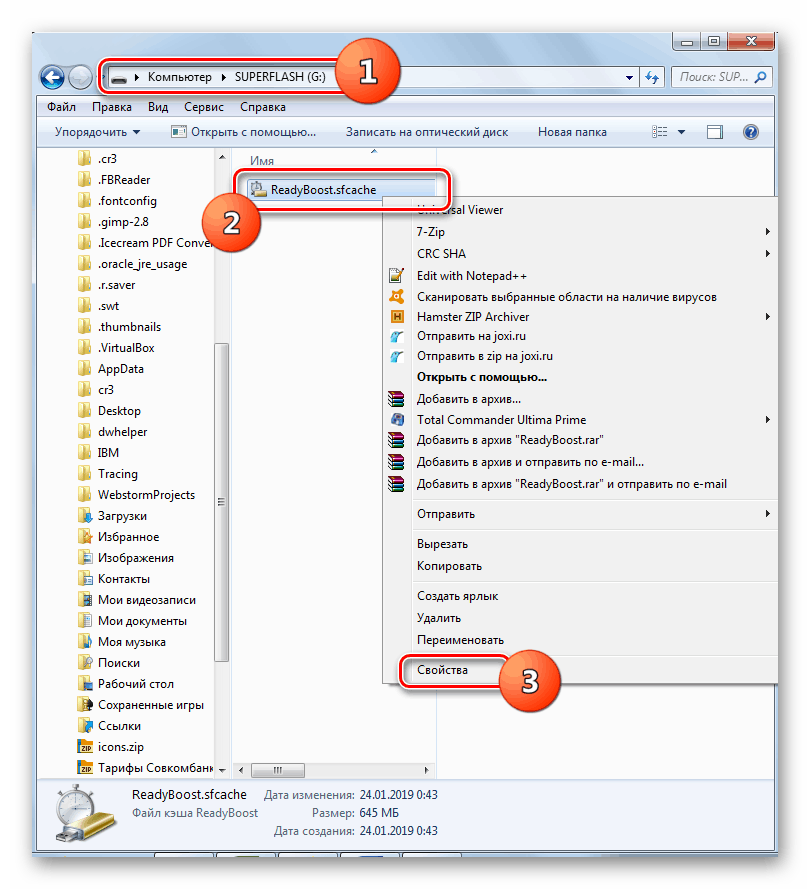

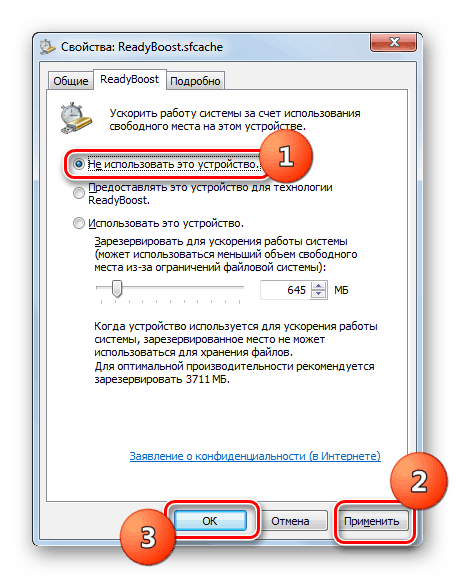
Jeśli znajdziesz plik ReadyBoost na dysku flash USB podłączonym do komputera, nie spiesz się i nie wyjmuj go z gniazda, aby uniknąć problemów z systemem, wystarczy wykonać kilka prostych instrukcji, aby bezpiecznie usunąć określony obiekt.